
Windows10(Ver.1709)では
サインインしたのにもう一度ログイン画面が出て
パスワードが求められる時があります。
これを1回で済ますための設定する時の方法を紹介します。
すでに別サイトやマイクロソフトコミュニティにて
解決方法が紹介されていますが、
このブログでもシェアしておきたいと思います。
サインインが2回要求される理由
更新プログラムの中にはサインインが必要なものがあります。
プログラムは自動で更新されるのですが、
更新された後に再起動して更新完了となります。
再起動する時パスワード入力が求められます。
これはパソコンを使っている人の個人情報を守るために
画面をロックしておくからです。
この機能はWindows10のVer.1709以前もあったらしいのですが
デフォルトではオフになっていました。
しかしVer.1709にアップデートするとデフォルトではオンになるので
パスワードが2回求められるようになってしまったのです。
以前友人が久しぶりにパソコンを使ったら動かないんだけど
と相談されて見てみると更新中でした。
プログラムが更新されてる時ってパソコンが異常に重たく遅くなるんですね^^;
またパソコン自体、更新完了するまで使えないことがあると思います。
これを避けるために自動更新プログラムという機能があるそうです。
今は繁盛にプログラムが更新されることが多い気がします。
なので、毎回毎回2回ログインしているので面倒で「イラッ」と来るわけです。
ログインを一回で済ます方法
「設定」の「サインインオプション」で設定します。
最初にスタートメニュー
↓
設定
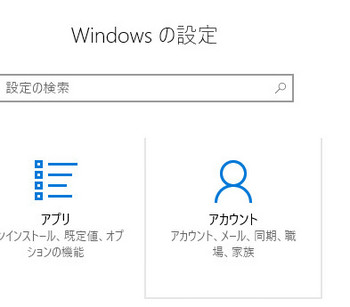
↓
サインインオプション
↓
プライバシー
「更新または再起動後のサインイン情報を使ってデバイスのセットアップを自動的に完了します」
の項目をオフにします。
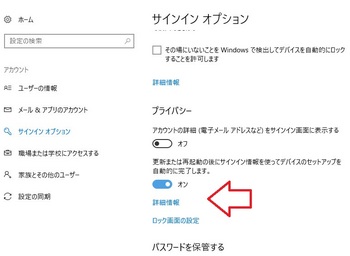
↓
一度パソコンを再起動しておきましょう。
Windows10のログイン画面を省略する方法
とにかく最近はセキュリティ強化などでパスワード入力が増えましたね・・
一人暮らしなどでパソコンも持ち出さない人は
ログインを省略したい人もいるかと思います。
この方法も各サイトで紹介されていますが
この設定をして電源を入れると
誰でもあなたのアカウントでパソコンを使用できるので注意が必要です。
自己責任でお願いします。
Windows10自動にサインインをする方法
「Windowsキー」をおしながら「X」キーをおします。
↓
ファイル名を指定して実行
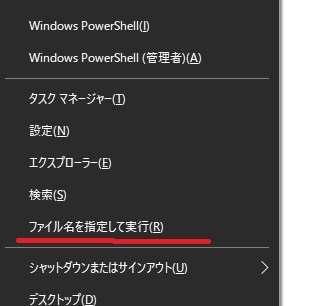
↓
netplwiz(半角文字)を入力
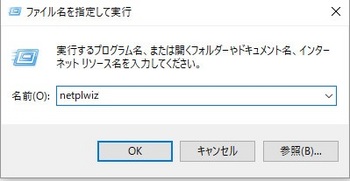
↓
ユーザーアカウント
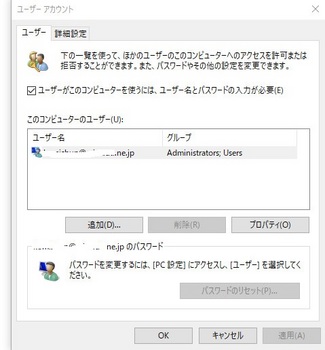
↓
自分の使用しているアカウント名をクリック
↓
ユーザーがこのコンピューターを使うには、ユーザー名とパスワードの入力が必要
のチェックを外す
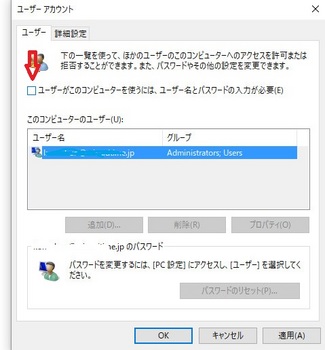
↓
「OK」をクリックすると「自動サインイン」が表示されます。
「パスワード」と「パスワードの確認入力」にパスワードを入力
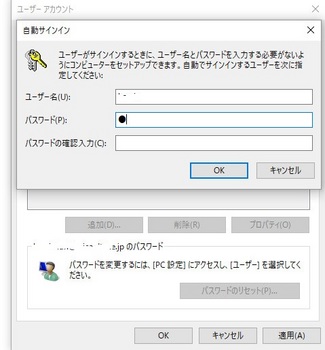
↓
OKをクリックしてパソコンを再起動します。
以上で終了です。一人暮らしで繁盛にPCを利用する人は時短になりますね。
ただ、スマホと一緒で誰かが覗き見ることなんて日常茶飯事です。
一人暮らしでも会社の仕事と兼用で使っているなら空き巣のリスクもあります。
ということで迷った末、僕はどっちの設定もそのままにしておきました^^;







コメント 0
コメントを書く